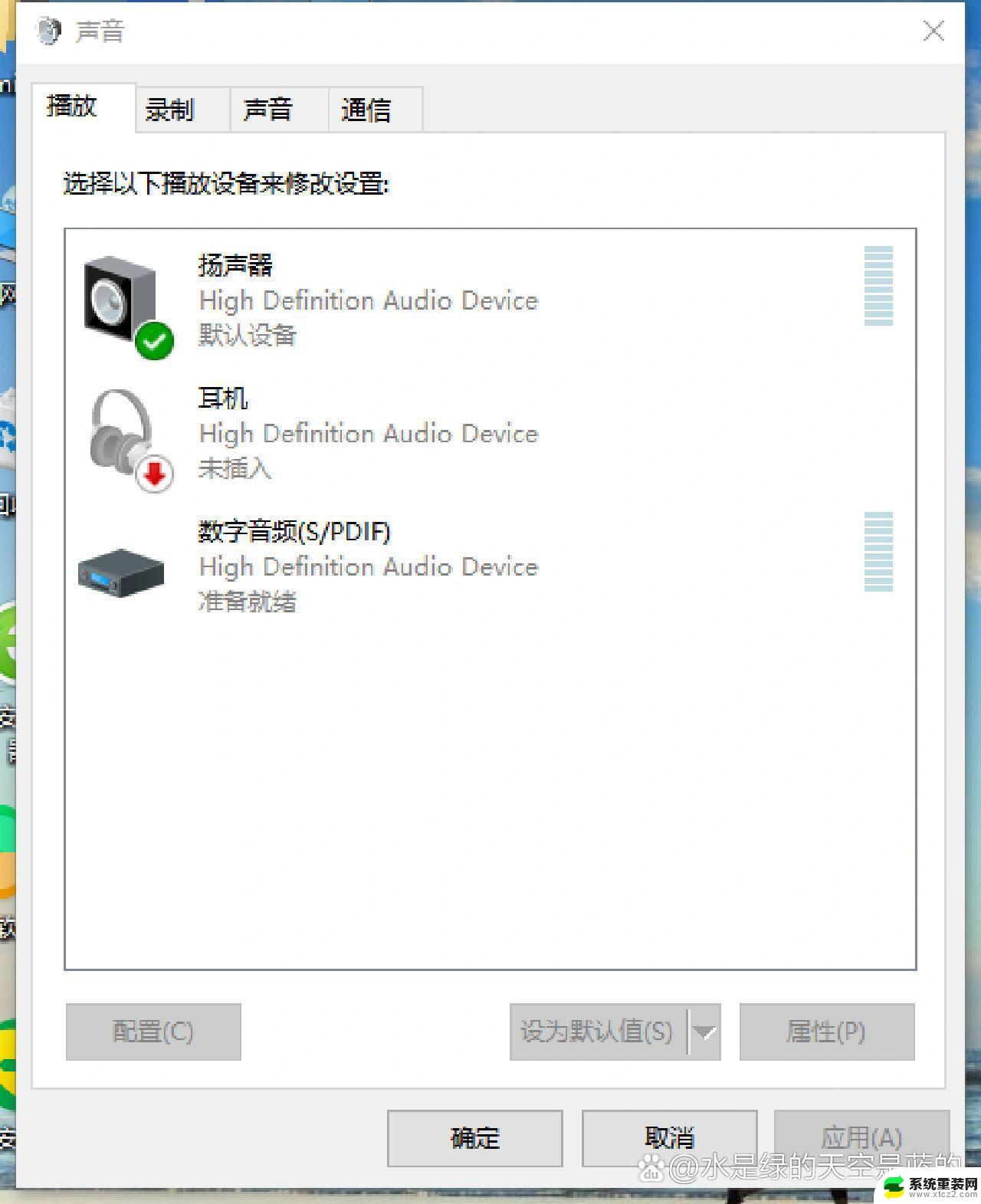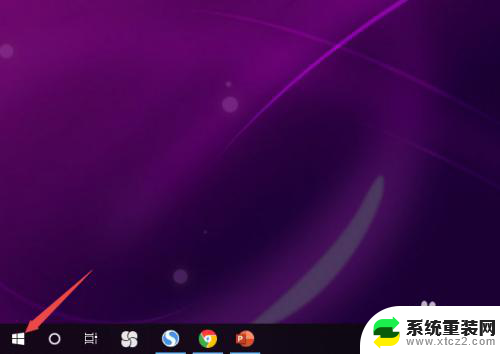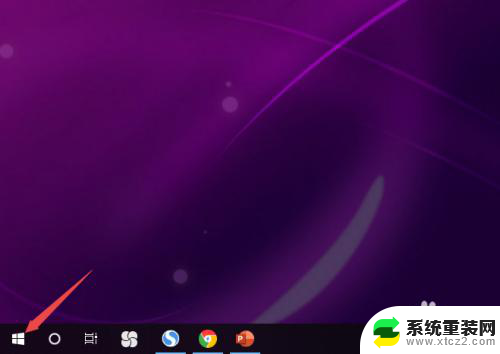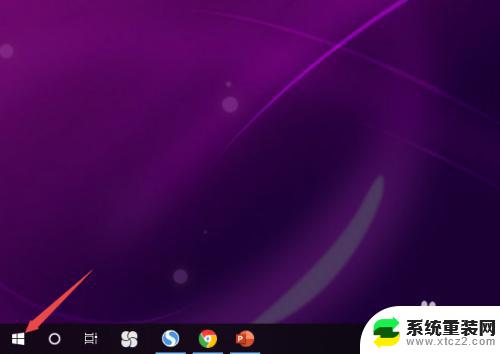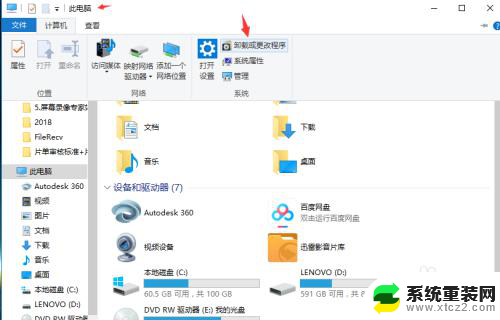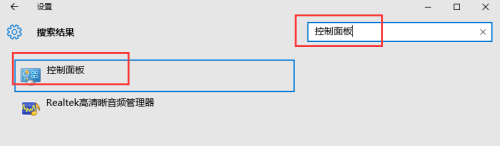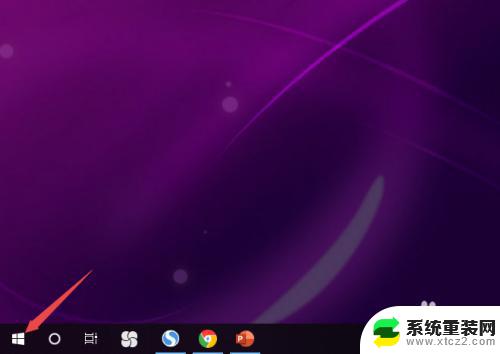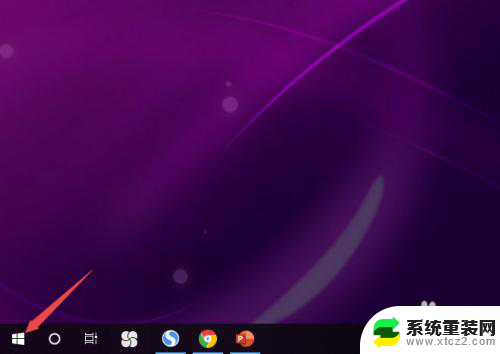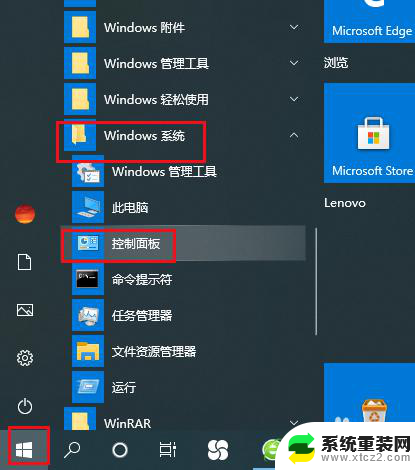耳机插上有电流 win10插入耳机后有电流声怎么解决
更新时间:2024-03-02 10:45:38作者:xtyang
如今耳机已经成为我们生活中不可或缺的一部分,无论是在工作中还是在娱乐时,我们都离不开它们,有时候插上耳机后却会出现电流声的问题,特别是在使用Windows 10系统时。这个问题让许多用户感到困扰,因为电流声不仅会影响音质,还可能对我们的听力造成潜在的危害。我们应该如何解决这个问题呢?本文将探讨一些解决办法,帮助大家摆脱这一困扰,享受纯净的音乐世界。
具体方法:
1.进入到桌面的时候选择右下角的小喇叭,里面有两个喇叭,选择realtek,右键点击。
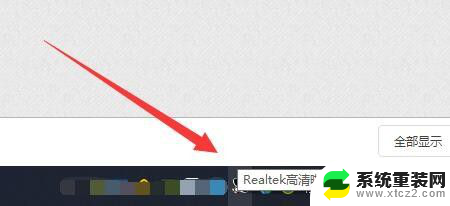
2.然后在弹出来的选项中选择音频设备这个标签。
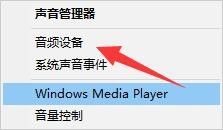
3.然后找到你正在播放的那个输出器,有多个播放设备的放个音乐看一下。哪一个在跳哪个就在起作用,多个起作用的情况下可以先禁止一个。

4.接着右键点击播放器,选择里面的属性。
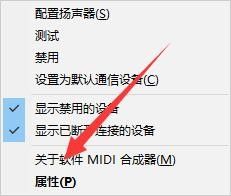
5.然后在弹出来的窗口当中选择级别,在上面的标签栏。
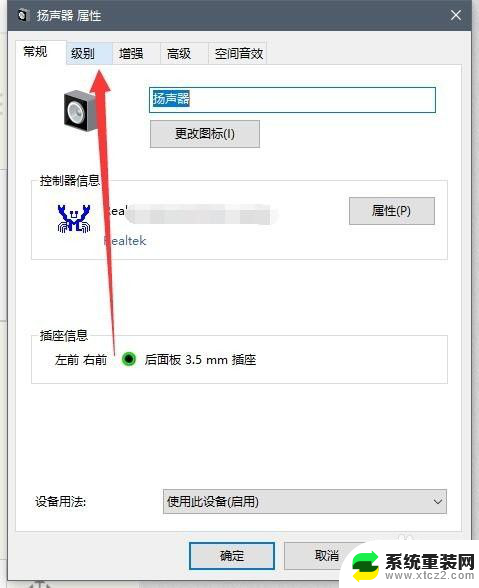
6.接着里面的rear green in,把里面的数字调到0。
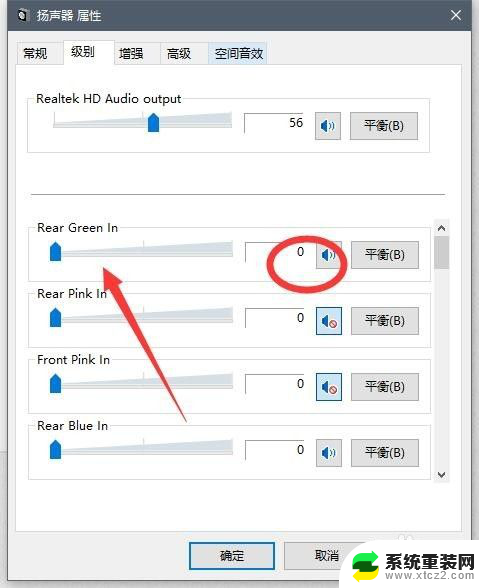
7.弄完之后再去录制那边,把立体声混音禁止了,基本上就OK了。
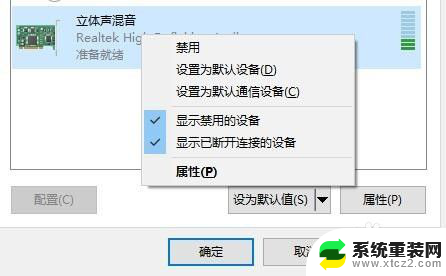
以上是关于耳机插入时出现电流的全部内容,如果你遇到相同情况,请参考小编的方法进行处理,希望对大家有所帮助。